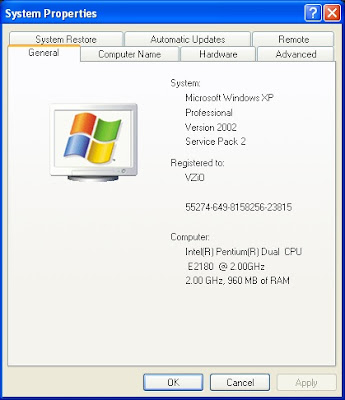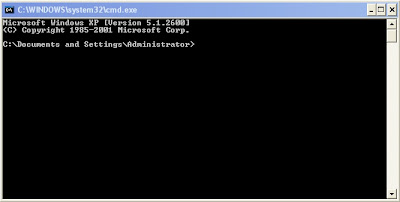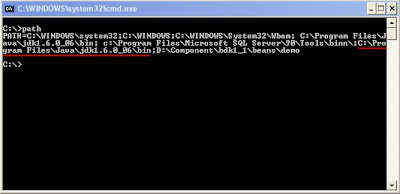JDK is java developer kit for develope java program
ก่อนที่เราจะเริ่มเขียนโปรแกรมด้วยภาษาจาวาได้นั้น เราจะต้องมีอะไรบ้างหนอ
JDK (Java Development Kit) เป็นชุดพัฒนาโปรแกรมภาษาจาวา ประกอบด้วย
- Java Compiler
- JRE (Java Runtime Environment)
1. First, Download JAVA JDK from http://java.sun.com/javase/downloads/index.jsp
[สามารถ Download JAVA JDK ได้ที่ ^]
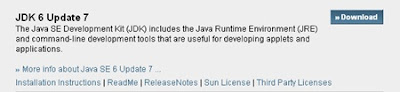
2. Then choose platform which you using. Tick I Agree,Click continue button.
[เมื่อคลิกที่ DownLoad จะเจอหน้าตาแบบนี้ ก็เลือก platform ให้ตรงกับที่เราใช้อยู่ จากนั้นติ๊กช่อง I agree และคลิก Continue]
[เมื่อคลิกที่ DownLoad จะเจอหน้าตาแบบนี้ ก็เลือก platform ให้ตรงกับที่เราใช้อยู่ จากนั้นติ๊กช่อง I agree และคลิก Continue]
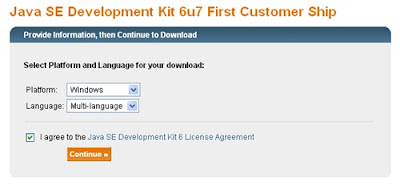
3. click to download file.exe.
[เลือกดาวน์โหลดไฟล์ .exe]
[เลือกดาวน์โหลดไฟล์ .exe]

4. After Download is finished,double click it to start installation.
[เมื่อ Download เสร็จเรียบร้อยแล้ว ให้ทำการติดตั้ง โดยดับเบิ้ลคลิกที่ไฟล์ที่โหลดมา จากนั้น Next ๆๆๆๆ ไปเรื่อยๆจบเสร็จจ้า]
5. Then set path.
[หลังจากติดตั้ง JDK แล้ว ทีนี้เรามาตั้งค่า path กันก่อน เพื่อที่จะสามารถเรียกโปรแกรม java และ javac ขึ้นมาทำงานได้จากทุกที่ หมายความว่า ถ้าเราไม่ตั้ง path ทุกครั้งที่เราจะเรียก java หรือ javac เราต้องเข้าไปที่โฟลเดอร์ที่เก็บ java หรือ javac ก่อนถึงจะเรียกได้ แต่ถ้าเราตั้ง path แล้ว เราเรียกใช้จากตรงไหนก็ได้โดยไม่ต้องเข้าไปในโฟลเดอร์นั้นๆ]
Right click at my computer then choose properties.Click at Advance tab.
[วิธีตั้ง path มีดังนี้
คลิกขวาที่ my computer เลือก properties จะปรากฎดังภาพ เลือก แท็ป Advance]
[เมื่อ Download เสร็จเรียบร้อยแล้ว ให้ทำการติดตั้ง โดยดับเบิ้ลคลิกที่ไฟล์ที่โหลดมา จากนั้น Next ๆๆๆๆ ไปเรื่อยๆจบเสร็จจ้า]
5. Then set path.
[หลังจากติดตั้ง JDK แล้ว ทีนี้เรามาตั้งค่า path กันก่อน เพื่อที่จะสามารถเรียกโปรแกรม java และ javac ขึ้นมาทำงานได้จากทุกที่ หมายความว่า ถ้าเราไม่ตั้ง path ทุกครั้งที่เราจะเรียก java หรือ javac เราต้องเข้าไปที่โฟลเดอร์ที่เก็บ java หรือ javac ก่อนถึงจะเรียกได้ แต่ถ้าเราตั้ง path แล้ว เราเรียกใช้จากตรงไหนก็ได้โดยไม่ต้องเข้าไปในโฟลเดอร์นั้นๆ]
Right click at my computer then choose properties.Click at Advance tab.
[วิธีตั้ง path มีดังนี้
คลิกขวาที่ my computer เลือก properties จะปรากฎดังภาพ เลือก แท็ป Advance]
[คลิกเลือก Path ในช่อง System Variables จากนั้นคลิก Edit]
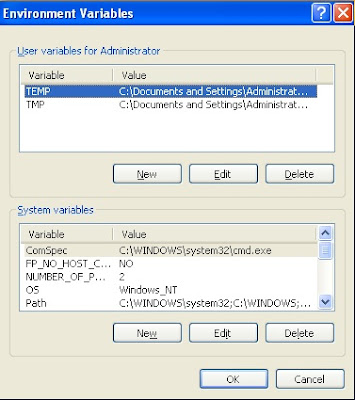
8. Add value in Variable Value field.
[เพิ่มค่าที่ช่อง Variable Value ต่อท้ายจากค่าเดิมที่มีอยู่ โดยใช้เครื่องหมาย ; คั่น จากนั้นกด OK OK OK]
[เพิ่มค่าที่ช่อง Variable Value ต่อท้ายจากค่าเดิมที่มีอยู่ โดยใช้เครื่องหมาย ; คั่น จากนั้นกด OK OK OK]

9.Click start > run then type "cmd" and click OK to open command prompt.
[คลิก start > run แล้วพิมพ์ cmd ลงในช่อง open คลิก OK เพื่อเปิด command prompt]
10.this window will appear. type "path" then press enter
[จะปรากฎหน้าจอดังภาพ ให้พิมพ์คำว่า path แล้วกด enter]
11. if there show the value that you add , now it ready to use. Finish!
[จะแสดงค่าที่เก็บอยู่ในตัวแปร path ให้เรามองหาว่ามีค่าที่เราพึ่งใส่ไปเมื่อกี้มั้ย
ถ้ามีก็แสดงว่า OK เรียบร้อยยย]
จบการติดตั้ง JDK และการตั้งค่า Path แล้วค่า